Mengenai Flask
Flask adalah kerangka pengembangan aplikasi web berasaskan Python yang direka khas untuk minimum untuk memulakan anda. Ini membantu dalam pembuatan prototaip cepat, pengembangan cepat dan penyebaran cepat. Segala ciri lanjutan yang perlu anda tambahkan ke aplikasi web anda dapat ditambahkan melalui sambungan. Laman web rasmi Flask menggambarkan dirinya sebagai kerangka "mikro" kerana ia menyerahkan semua keputusan utama kepada pengguna sendiri dan membuat keputusan yang kecil bagi mereka. Pengguna boleh memilih mesin templat mereka sendiri, perpustakaan pengurusan pangkalan data, alat pengesahan borang dan sebagainya, walaupun Flask dilengkapi dengan beberapa lalai yang waras.
Memasang Flask di Linux
Sekiranya anda menggunakan Ubuntu, anda boleh memasang Flask dengan melaksanakan perintah yang disebutkan di bawah:
$ sudo apt pasang python3-termosAnda boleh mengelakkan penggunaan versi repositori dan memasang versi terbaru Flask dari pengurus pakej "pip" dengan menjalankan dua perintah berturut-turut:
$ sudo apt memasang python3-pip$ pip3 memasang termos
Sekiranya anda menggunakan sebaran Linux lain, cari pakej "Flask" di pengurus pakej atau pasangkannya dari alat pemasangan paket "pip". Arahan terperinci lebih lanjut terdapat di sini.
Setelah pemasangan selesai, anda boleh menyemak versi Flask dengan menggunakan arahan yang dinyatakan di bawah:
$ python3 -c "termos import; cetak (termos.__versi__) "Model Pelayan Pelanggan
Seperti yang dinyatakan sebelumnya, Flask digunakan untuk mengembangkan aplikasi web. Biasanya, semua kerangka pengembangan aplikasi web di Python dan bahasa pengaturcaraan lain menggunakan seni bina pelayan pelanggan. Flask juga menggunakan model pelayan pelanggan di mana pengguna dapat menulis logik sisi pelayan untuk membuat aplikasi web atau laman web. "Pelanggan" di sini merujuk kepada penyemak imbas web atau aplikasi lain yang memungkinkan rendering laman web menggunakan teknologi HTML, JavaScript dan CSS. Sementara "pelayan" merujuk kepada pelayan tempatan atau jauh di mana aplikasi Flask anda yang ditulis dalam bahasa Python dijalankan.
Apabila anda menjalankan aplikasi Flask secara tempatan di PC anda, pelayan tempatan dibuat secara automatik untuk melayani aplikasi web. Flask akan mengeluarkan URL localhost di terminal anda. Anda boleh mengunjungi URL ini di mana-mana penyemak imbas web untuk melihat hasil akhirnya. Anda juga boleh menyediakan pelayan jauh untuk memudahkan komunikasi antara pelanggan dan pelayan dan melancarkan laman web awam atau aplikasi web anda sendiri.
Anda boleh membuat kod HTML, JavaScript dan CSS sisi pelanggan yang diperlukan untuk aplikasi web anda dengan menggunakan kod sisi pelayan yang ditulis dalam Flask dan Python. Tetapi setelah aplikasi web digunakan dan anda menjalankannya dalam penyemak imbas web, aplikasi web anda tidak akan melihat atau memahami kod Python. Ia hanya akan memproses HTML, JavaScript dan CSS kerana hanya teknologi ini yang disokong oleh penyemak imbas web. Anda masih dapat berkomunikasi dengan pelayan dari sisi pelanggan menggunakan permintaan HTTP. Anda boleh menyebarkan data dari klien ke pelayan, memprosesnya menggunakan logik sisi pelayan dan mengembalikan hasilnya.
Oleh itu, bergantung pada jenis aplikasi web yang anda kembangkan, anda mungkin harus memutuskan di mana untuk melaksanakan logik: di sisi pelayan atau di sisi pelanggan demi kes.
Aplikasi Hello World Mudah di Flask
Anda boleh menggunakan contoh kod di bawah untuk membuat aplikasi "Hello World" yang ringkas di Flask untuk memulakan:
dari termos import termosaplikasi = Kelalang (__ nama__)
@aplikasi.laluan ('/')
def hello_world_app ():
message = "Hello World!!"
mesej balik
Pernyataan pertama dalam contoh kod di atas mengimport kelas "Flask" dari modul "flask". Setelah diimport, anda akan dapat menggunakan semua kaedah yang tersedia di kelas "Flask".
Dalam pernyataan seterusnya, contoh baru "Flask" kelas dibuat dan nama fail diberikan kepadanya sebagai argumen. Sekiranya anda hanya menggunakan satu ".fail py "tanpa tambahan" __init__.fail py "biasanya digunakan semasa membuat struktur fail untuk pakej Python, namanya akan mempunyai nilai hardcoded" __main__ ". Argumen "__name__" memberitahu Flask di mana untuk mencari fail yang berkaitan dengan aplikasi termos yang sedang dijalankan. Anda juga boleh menyediakan jalan tersuai anda sendiri ke fail Flask utama anda daripada memberikan argumen "__name__". Tetapi biasanya, kebanyakan pembangun hanya menggunakan "__name__" dan ini nampaknya merupakan amalan biasa.
Seterusnya, aplikasi "hiasan".laluan "dilampirkan pada fungsi" hello_world_app ". Fungsi menghias memperluas atau mengubah fungsi yang dilampirkannya, tanpa benar-benar mengubahnya. Di sini, "aplikasi.penghias laluan ”digunakan untuk menentukan jalan URL di mana fungsi yang dilampirkan akan dijalankan. Simbol "/" memberitahu Flask untuk menjalankan fungsi pada URL "/", yang berarti domain "root" atau URL "root". Misalnya, jika URL untuk aplikasi Anda adalah "aplikasi.com ", fungsi akan dipicu untuk" aplikasi.com ”URL. Anda juga boleh mengubahnya menjadi perkara lain. Contohnya, dengan menggunakan penghias “@app.route ('/ helloworld') ", anda dapat memetakan fungsi ke" app.URL com / helloworld ”.
Akhirnya fungsi "hello_world_app" digunakan untuk mengembalikan konten yang ingin anda tampilkan dalam penyemak imbas web ketika aplikasi web anda berjalan.
Menjalankan Aplikasi Flask
Untuk menjalankan aplikasi Flask di Linux, anda perlu menjalankan perintah dalam format berikut:
$ eksport FLASK_APP = utama.py$ flask dijalankan
Tukar "utama.py "nama yang diperlukan untuk memadankannya dengan nama anda sendiri .Fail "py" di mana anda telah menulis kod Flask anda. Perintah kedua menjalankan aplikasi Flask anda. Anda juga boleh menjalankan perintah alternatif ini:
$ FLASK_APP = utama.py flask runSetelah menjalankan perintah ini, anda akan melihat beberapa output seperti ini:
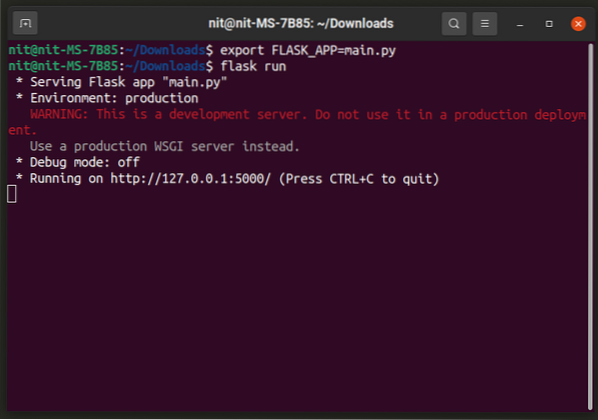
Cukup buka URL yang disebutkan di terminal dalam penyemak imbas web untuk melihat aplikasi anda beraksi.
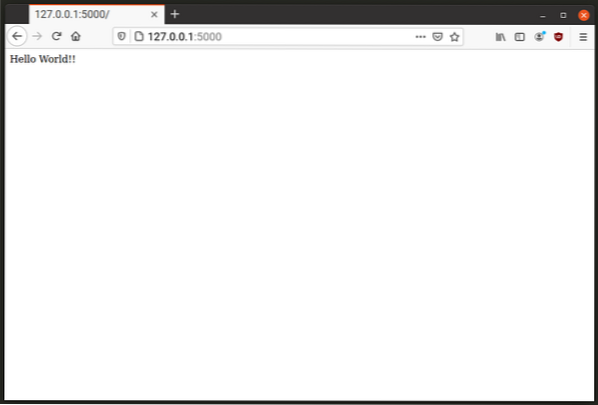
Anda boleh menjalankan aplikasi Flask dalam mod debug dengan menggunakan pemboleh ubah persekitaran "FLASK_ENV" dalam format berikut:
$ FLASK_ENV = pengembangan FLASK_APP = utama.py flask runMenggunakan Mesin Templat Jinja2
Flask menggunakan "Jinja2" untuk mencetak mesin untuk memudahkan penulisan kod HTML di Python. Anda boleh menggunakannya untuk menetapkan markup untuk “Hello World!!"Mesej.
Buat direktori baru yang disebut "templat" di mana skrip Flask utama anda berada. Di dalam direktori "template", buat file baru bernama "hw_template.html ”. Buka “hw_template.html ”dan masukkan kod berikut di dalamnya:
% jika warna%
Hai dunia!!
% yang lain%
Hai dunia!!
% endif%
Kod ini ditulis dalam sintaks yang difahami oleh "Jinja2". Anda boleh merujuk kepada dokumentasi "Jinja2" yang terdapat di sini. Tanda templat memeriksa apakah pemboleh ubah bernama "warna" telah diteruskan kepadanya atau tidak. Sekiranya ya, ia akan mengubah warna "Hello World!!"Menggunakan nilai dari pemboleh ubah" warna "yang diteruskan kepadanya.
Untuk meneruskan pemboleh ubah ke templat "Jinja2", anda mesti menulis kod dalam format berikut:
@aplikasi.laluan ('/')def hello_world_app ():
kembali render_template ('hw_template.html ', warna = "merah")
Kaedah "render_template" digunakan untuk membuat markup dari fail templat "Jinja2". Anda boleh memberikannya nama templat yang ingin anda berikan dan sebarang argumen yang ingin anda sampaikan ke templat. “Hw_template.templat html "yang digunakan di atas memproses pemboleh ubah" warna "setelah kod Flask memberikannya pemboleh ubah" warna "yang mempunyai nilai" merah ". Setelah menjalankan contoh kod yang disebutkan di atas, anda akan mendapat hasil berikut:
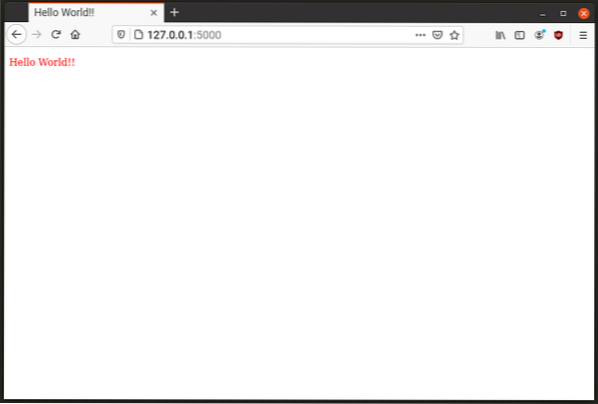
Anda juga boleh menyampaikan nilai pemboleh ubah dari URL itu sendiri. Lihat contoh kod di bawah:
@aplikasi.laluan ('/')@aplikasi.laluan ('/
def hello_world_app (warna = "biru"):
kembali render_template ('hw_template.html ', warna = warna)
Dua jalur atau laluan URL dilampirkan ke fungsi "hello_world_app". Semasa anda mengunjungi domain root (contoh "aplikasi".com "), anda akan melihat" Hello World!!"Pesan dalam warna biru sebagai nilai lalai untuk pemboleh ubah" warna "didefinisikan sebagai" biru "dan ini adalah nilai yang Anda sampaikan ke templat" Jinja2 "juga.
Laluan kedua yang ditentukan oleh “@app.laluan ('/
Contohnya, “Hello World !!"Mesej akan berubah menjadi warna merah ketika anda mengunjungi" aplikasi.com / red "URL tetapi akan tetap berwarna biru ketika anda mengunjungi" aplikasi.com ”URL. Berikut adalah perbandingan bersebelahan:
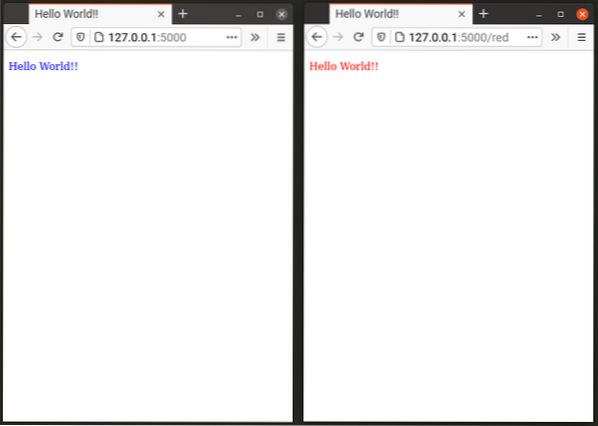
Kesimpulannya
Flask adalah kerangka pengembangan aplikasi web yang kuat yang dapat digunakan untuk membuat aplikasi sederhana dan lanjutan. Tutorial ini terutamanya menerangkan tentang membuat "Hello World" yang mudah!!" aplikasi. Anda boleh menyambungkannya ke pangkalan data dan menggunakan sambungan untuk memperluas fungsinya. Rujuk dokumentasi Flask untuk mengetahui lebih lanjut mengenai pengurusan pangkalan data dan peluasan.
 Phenquestions
Phenquestions


